CAD怎么从一直线端点开始绘制?
设·集合小编 发布时间:2023-03-24 09:43:00 1914次最后更新:2024-03-08 11:47:20
我们在使用CAD绘制图形时常常需要绘制直线,但是一定固定好了端点,我们只能够从这个点出发,那么CAD怎么从一直线端点开始绘制呢?不清楚的小伙伴,这就演示给大家看看。
如果您是第一次学习“CAD”那么可以点击这里,免费观看CAD最新课程>>
工具/软件
硬件型号:小米 RedmiBookPro 14
系统版本:Windows7
所需软件:CAD2014
方法/步骤
第1步
在桌面上双击CAD的图标将该软件打开,进入到CAD的操作界面,如图所示:

第2步
打开CAD之后在常用菜单里找到直线命令,如图所示:

第3步
选择直线命令我们随便绘制一条直线,如图所示:
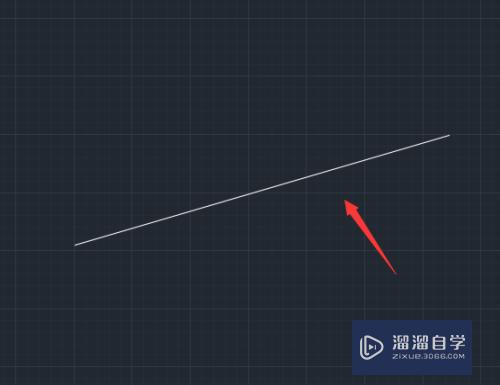
第4步
继续选择直线命令,然后选择刚刚绘制的直线的端点,并移动鼠标到另一点上此时不要点击,如图所示:

第5步
我们在命令输入行内输入需要的长度,如图所示:

第6步
输入长度后可以看到我们在刚刚的直线上就确定了一定的距离了,如图所示:

第7步
依照刚刚的的点我们就可以轻松地在这条直线上的一定距离上画出直线了,如图所示:

- 上一篇:CAD怎么转换图片的文字?
- 下一篇:CAD怎样合并直线和多段线?
相关文章
广告位


评论列表